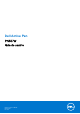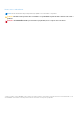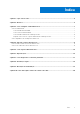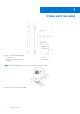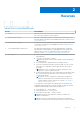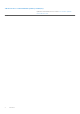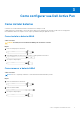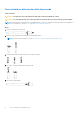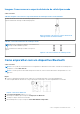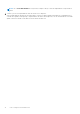Users Guide
Table Of Contents
- Dell Active Pen PN557W Guia do usuário
- Índice
- O que vem na caixa
- Recursos
- Como configurar sua Dell Active Pen
- Painel de Controle da Active Pen
- Como segurar a Dell Active Pen
- Especificações
- Como diagnosticar e solucionar problemas
- Informações legais
- Declaração de normalização
- Como obter ajuda e entrar em contato com a Dell
Recursos
Tabela 1. Recursos e funcionalidade do produto
Recurso Funcionalidade
1 Ponta Mova a ponta sobre uma tela sensível ao toque para mover o ponteiro. Permite
que você escreva, desenhe e selecione objetos.
2 Botão da caneta – inferior Pressione e mantenha pressionado este botão e mova a ponta sobre a área
que deseja apagar. Para alterar a funcionalidade deste botão, consulte Painel de
controle da Active Pen.
3 Botão da caneta – superior Pressione este botão para abrir o menu contextual ou executar um clique com
o botão direito. Para alterar a funcionalidade deste botão, consulte Painel de
controle da Active Pen.
4 Luz de emparelhamento do Bluetooth A luz branca piscando indica que o modo de emparelhamento está ativado.
Uma luz branca contínua indica que o emparelhamento está concluído. Para
obter informações sobre como emparelhar a caneta com um dispositivo
Bluetooth, consulte Como emparelhar com um dispositivo Bluetooth.
5 Botão superior
● Pressione e mantenha pressionado por 3,5 segundos para ativar o modo de
emparelhamento.
● Pressione e solte para abrir o OneNote.
NOTA: Este recurso funciona mesmo quando a tela de seu dispositivo
está bloqueada.
● Pressione duas vezes seguidas para fazer uma captura de tela.
● Pressione e mantenha pressionado ou pressione duas vezes em sucessão
para acionar seu computador ou tablet a partir de um modo de espera
conectado.
NOTA: Este recurso está disponível somente em dispositivos que
suportam o recurso de espera conectado.
● No modo de apresentação, pressione e mantenha pressionado para avançar
para o próximo slide e pressione duas vezes em intervalos curtos para
retornar ao slide anterior.
NOTA: Esse recurso está disponível somente após a instalação do
painel de controle da Active Pen. Para obter instruções sobre como
instalar o painel de controle da Active Pen, consulte Como instalar o
painel de controle da Active Pen.
O novo painel de controle da Active Pen permite que o botão superior seja
programado para iniciar aplicativos específicos listados no menu de conteúdo,
os aplicativos padrão iniciados a partir do botão superior são:
● Pressionar uma vez — iniciar OneNote
● Pressionar duas vezes — Screen Sketch
● Pressionar por longo tempo — iniciar a Cortana
NOTA:
Essas funções estão disponíveis somente no Windows 10 e
Windows 10 Anniversary.
NOTA: Essas funções estão disponíveis somente após a instalação do
painel de controle da Active Pen. Para obter instruções sobre como instalar
2
Recursos 5